Amazon Web Services ブログ
Microsoft Windows Server 上の AWS IoT SiteWise Edge における大量の産業用データの取り込み
この記事は Samiran Ghosh によって投稿された Ingest industrial data at scale with AWS IoT SiteWise Edge on Microsoft Windows Server を翻訳したものです。
はじめに
製造業、石油・ガス、エネルギー、公共事業などの産業のお客様は、 Windows ベースの産業用デバイスやインフラを使用する場合が多いです。今回リリースされた AWS IoT SiteWise Edge for Windows により、これらのお客様は AWS IoT の産業用設備を迅速に導入し、AWS に接続することができるようになりました。
お客様は、仮想化技術を用いることなく、Microsoft Windows に AWS IoT SiteWise Edge をインストールすることができます。この機能は、AWS IoT SiteWise Edge の導入時間を短縮するだけでなく、Linux を実行するための新しいインフラを構築する必要がないため、コストとメンテナンスのオーバーヘッドを削減することができます。
このブログ記事では、AWS IoT SiteWise に機器データを取り込むために Windows 上に AWS IoT SiteWise Edge ソフトウェアをインストールして設定する方法について説明します。次に、取り込まれたデータをアセットモデルとして整理して処理する方法について説明します。最後に、機器のパフォーマンスをモニターするために AWS IoT SiteWise Monitor を設定する方法について説明します。
ソリューションのウォークスルー
このソリューションでは以下の図のような 3 つのステップを考えます。
AWS IoT SiteWise は上記の 3 つのステップで必要となるコンポーネントを提供します。
ソリューションコンポーネント
Step 1: データの収集
AWS IoT SiteWise ゲートウェイ: このコンポーネントは、施設内の IoT デバイスからデータを取り込み、AWS IoT SiteWise にセキュアに送信します。標準的な OPC-UA, Modbus TCP, MQTT, Ethernet IP プロトコルを使用したデバイスへの接続をサポートしています。
AWS IoT SiteWise Edge: インターネット接続が断続的または不安定な施設向けに、AWS IoT SiteWise Edge は AWS IoT SiteWise と AWS IoT SiteWise Monitor の機能をローカル施設に提供します。クラウドで行った設定情報をローカルデバイスに取り込み、インターネット接続が途絶えた場合でも、ローカルでアセットのパフォーマンスをモニターすることができます。
AWS IoT SiteWise Edge は AWS IoT Greengrass 上で動作するソフトウエアパッケージで、製造施設の既存の Windows 産業用ゲートウェイデバイス上で動作します。
Step 2: データの整理と処理
AWS IoT SiteWise: 一旦収集されたデータは、整理して処理を行う必要があります。AWS IoT SiteWise を使用することで、データにコンテキストと構造を追加して、データを使いやすい情報にすることができます。例えば、データはどのマシンから送られてきたのか、施設内の他のマシン/プロセスとどのように関係しているのか、メトリックのアラームリミットをどのように定義するのか、というような情報を追加することができます。
Step 3: 装置のパフォーマンスのモニター
AWS IoT SiteWise Monitor: ノーコードの Web UI リアルタイムモニタリングポータルで、 AWS IoT SiteWise で処理された情報を使って機器のパフォーマンスをモニターすることができます。カスタマイズ可能なダッシュボードを提供し、 AWS Identity Access Management ( IAM ) と統合してユーザーの認証と認可をサポートします。どのユーザーがダッシュボードを編集できるか、あなたがどの程度のデータにアクセスできるかをコントロールする機能を提供します。
このブログでは、Step 1、特に AWS IoT SiteWise gateway を使用したデータ取り込みに焦点を当てます。このシナリオでは、AWS IoT SiteWise gateway は、Windows オペレーティングシステム (バージョン 2016 以降) 上で動作するローカルの産業用ゲートウェイデバイスにインストールされます。
メタデータ
| 読むのにかかる時間 | 20分 |
| Learning level | 300 |
| 使用するサービス | AWS IoT Greengrass V2, AWS IoT SiteWise, AWS IoT SiteWise Edge and AWS IoT SiteWise Monitor |
前提条件
AWS IoT SiteWise Edge が動作するには、Linux または Windows が動作する産業用コンピュータで、x86 64ビットクアッドコアプロセッサ、32GB RAM、256GB のディスクスペースが必要です。ゲートウェイ装置は、ポート 443 のインバウンドトラフィックを許可する必要があり、ポート 443 と 8883 のアウトバウンドトラフィックを許可する必要があります。
AWS IoT SiteWise Edge には、専用のハードウェアを使用することをお勧めします。AWS IoT SiteWise Edge ソフトウェアは、Windows 2016 以降にインストールされた AWS IoT Greengrass V2 上で実行されます。
手順
この章では、SiteWise Edge ゲートウェイの作成方法を説明し、Windows ゲートウェイの作成に特化した手順の詳細な説明を行います。
1. データの収集
ゲートウエイの作成
AWS マネジメントコンソールで、ステップ 1-4 に従って SiteWise ゲートウェイを作成します。このプロセスでは、デフォルト設定を選択し、データ処理パックを選択して、エッジ機能を有効にします。オプションで、エッジ LDAP 接続の有効化、ゲートウェイからクラウドへのデータの公開方法の設定、データソースの設定を選択できます。
作成プロセスのステップ 5 で、ページを一番下までスクロールし、産業用ゲートウェイ OS として Windows を選択し、生成をクリックします。
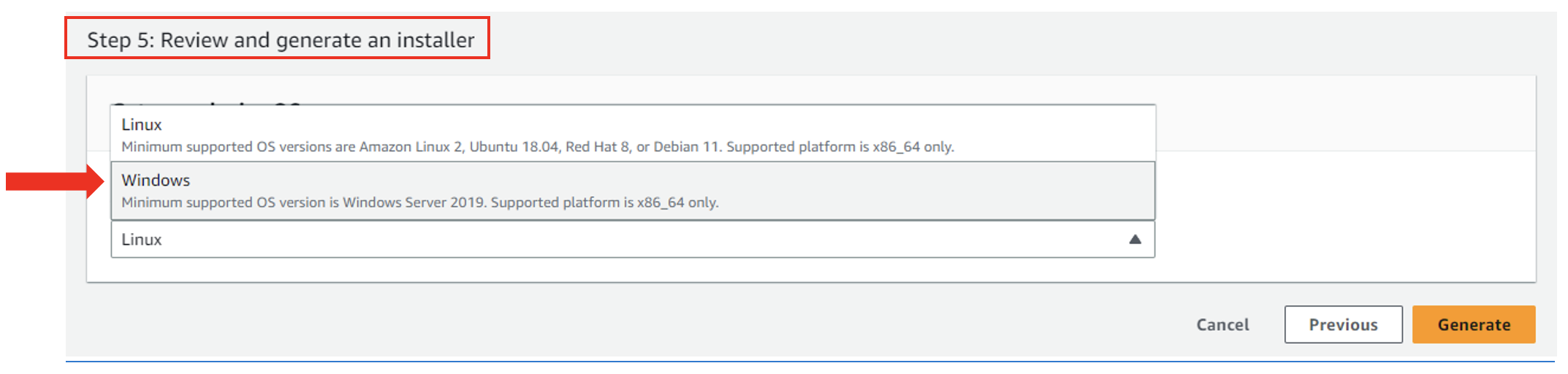
SiteWise Edge インストーラーのダイアログボックスが表示されたら、承認 をクリックします。このインストーラーは再取得することはできないので、なくさないように適切な場所に保存してください。

インストーラパッケージ(.ps1の拡張子)が作成され、ローカルマシンにダウンロードされます。AWS コンソールで、ゲートウェイ概要ページが表示されます。概要タブのゲートウェイの設定に、ゲートウェイ接続が 「保留中のデバイスペアリング」と表示されます。
産業用ゲートウェイにエッジソフトウェアをインストールする
産業用ゲートウェイを作成する Windows サーバーに管理者としてログインします。エッジインストーラーがこのマシンに直接ダウンロードされていない場合、このマシンにコピーします。
.ps1 ファイルが Windows サーバー上にコピーされたら、Windows の検索バーに PowerShell と入力します。検索結果から Windows PowerShell を右クリックしてコンテキストメニューを表示し、管理者として実行を選択します。

owerShell のプロンプトで、ダウンロードしたインストーラのファイルがあるディレクトリに移動します。以下のコマンドを実行し、インストーラファイルのブロックを解除します (Gateway-wAgJBvXS9.deploy.ps1をご自身のファイル名に置き換えてください):
unblock-file Gateway-wAgJBvXS9.deploy.ps1その後、インストーラーを実行します。
./Gateway-wAgJBvXS9.deploy.ps1
インストーラが正しく終了した場合、Done! と表示されます。

SiteWise Edge ゲートウェイがインストールされ、Windows サーバー上で実行されています。確認するには、AWS コンソール上のゲートウェイのページに戻ります (サービス > AWS IoT SiteWise > エッジ > ゲートウェイ > ご自身のゲートウェイを選択)。
概要タブのゲートウェイの設定のセクションから、ゲートウェイ接続が「接続済み」になっていることが確認できます。

SiteWise Edge ゲートウェイは、データの収集と保存方法を決定するためにパックを使用します。ゲートウェイにインストールされているすべてのパックを最新バージョンに更新しておくことを推奨します。
SiteWise Edge ゲートウェイを作成する残りのプロセスは、すべてのゲートウェイ OS で同じです。
クラウド側からエッジゲートウェイの設定を行う
ゲートウェイを作成して接続したら、 OPC-UA データソースを追加することができます。このプロセスの途中で、データソースのローカルエンドポイント(OPC-UA サーバーのホスト名とポート)を提供し、データの宛先として AWS IoT SiteWise を選択します。必要に応じて、アドバンスト設定で、認証の設定やその他のセキュリティ設定を指定することが可能です。
データソースを追加した後、ゲートウェイの概要ページの概要タブにあるデータソースセクションには、3~5分以内にソースが「同期中」と表示されます。これにより、Windows ゲートウェイから AWS IoT SiteWise にデータがパブリッシュされていることが確認できます。
2. データの整理と処理
AWS IoT SiteWise にデータが取り込まれたら、それを構造化し、追加のコンテキストでエンリッチします。AWS IoT SiteWise のモデルおよびアセットにより、産業用のオペレーションを仮想的に表現することができます。産業用データストリームをアセットプロパティにマッピングし、アセット階層を作成し、測定値に数学的な変換を適用し、アセットまたはアセットグループのメトリクスを作成することができます。AWSコンソールでは、まずアセットモデルを作成し、次にアセットを作成します。
3. 装置のパフォーマンスをモニター
AWS IoT SiteWise のアセットモデルが確立されると、AWS IoT SiteWise を使用して、アラームとウェブポータルを使用して機器をモニターすることができます。アラームを使用するには、まずアセットモデルに IoT イベントアラームを定義し、特定のアセットにアラームしきい値と通知の設定を行います。
また、プロセス、デバイス、および機器からのデータをモニターするためのウェブポータルを作成することもできます。コンソールで、AWS IoT SiteWise Monitor ウェブポータルを作成し、運用ダッシュボードを表示、セキュアな形で共有できるようにします。ネットワーク接続が制限されている状態でウェブポータルを使用するには、エッジでポータルを有効にします。
クリーンアップ
無駄な課金を避けるため、このブログでの作業を終了後、クリーンアップを行ってください。作業終了時に、以下の順番でリソースを削除してください。
- AWS IoT SiteWise Monitor
- AWS IoT SiteWise Gateway, アセットとアセットモデル
- AWS IoT Greengrass Greengrass デバイス > コアデバイス以下の Greengrass コアデバイス
- AWS IoT Core の管理 > すべてのデバイス > モノ にあるコアデバイスのモノ
まとめ
このブログ記事では、AWS IoT SiteWise ゲートウェイを設定する方法と、サードパーティの産業用ゲートウェイや Windows 2016 以降のコンピュータなどのローカルハードウェアに、AWS IoT SiteWise Edgeをインストールする方法について説明しました。その後、AWS IoT SiteWise のアセットを活用したデータの整理と処理の方法について説明しました。最後に、機器のパフォーマンスをモニターするための AWS SiteWise Monitor のセットアップ方法について説明しました。
Windows 産業用ゲートウェイのセットアップに関するさらに詳しいハンズオンの手順については、Windows 産業用ゲートウェイ上での AWS IoT SiteWise Edge のワークショップの手順をご参照ください。
あなたはすでにエッジで産業用データを収集、整理、処理、およびモニターすることができるようになったので、さらに IoT SiteWise Edgeワークショップを参照して、ローカルゲートウェイ上の IoT SiteWise Monitor ポータルまたは AWS OpsHub for AWS IoT SiteWise Edge を使用して産業データストリーム(ステップ 3-10 )を管理する方法をさらに学ぶことも可能です。
AWS IoT SiteWise のさらなる詳細については、AWS IoT SiteWise のユーザーガイドを参照してください。AWS IoT Greengrass V 2の詳細を学びたい場合には、AWS IoT Greengrass V2ワークショップや、AWS IoT Greengrass 開発者ガイドを参照してください。
執筆者について
この記事はプロフェッショナルサービス本部 シニア IoT コンサルタントの小林が翻訳しました。



